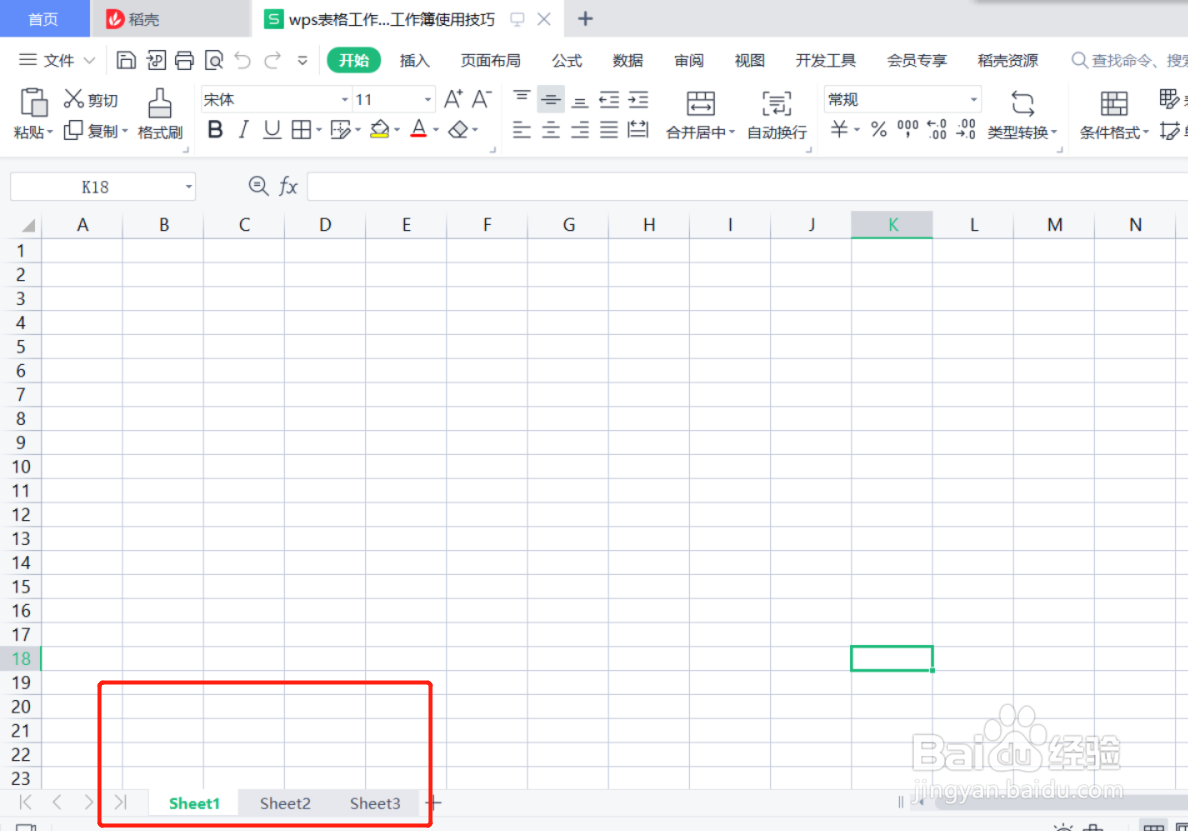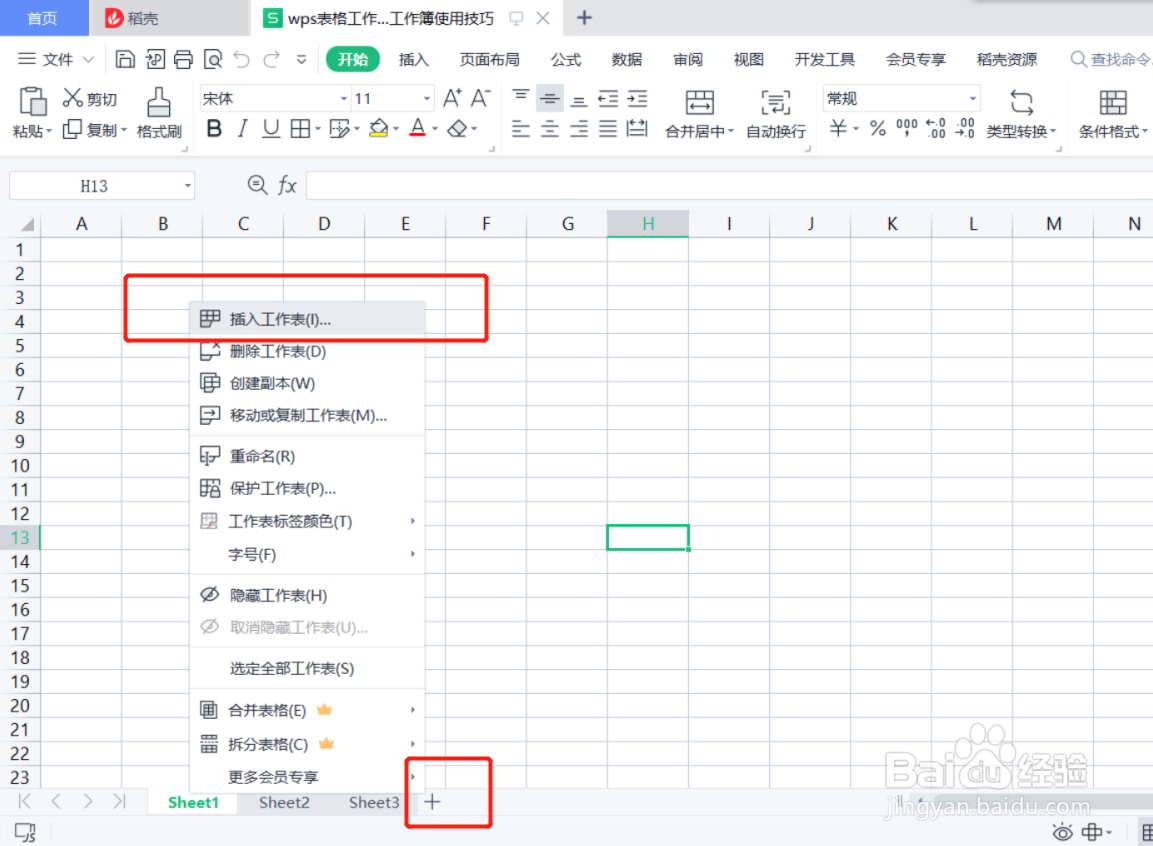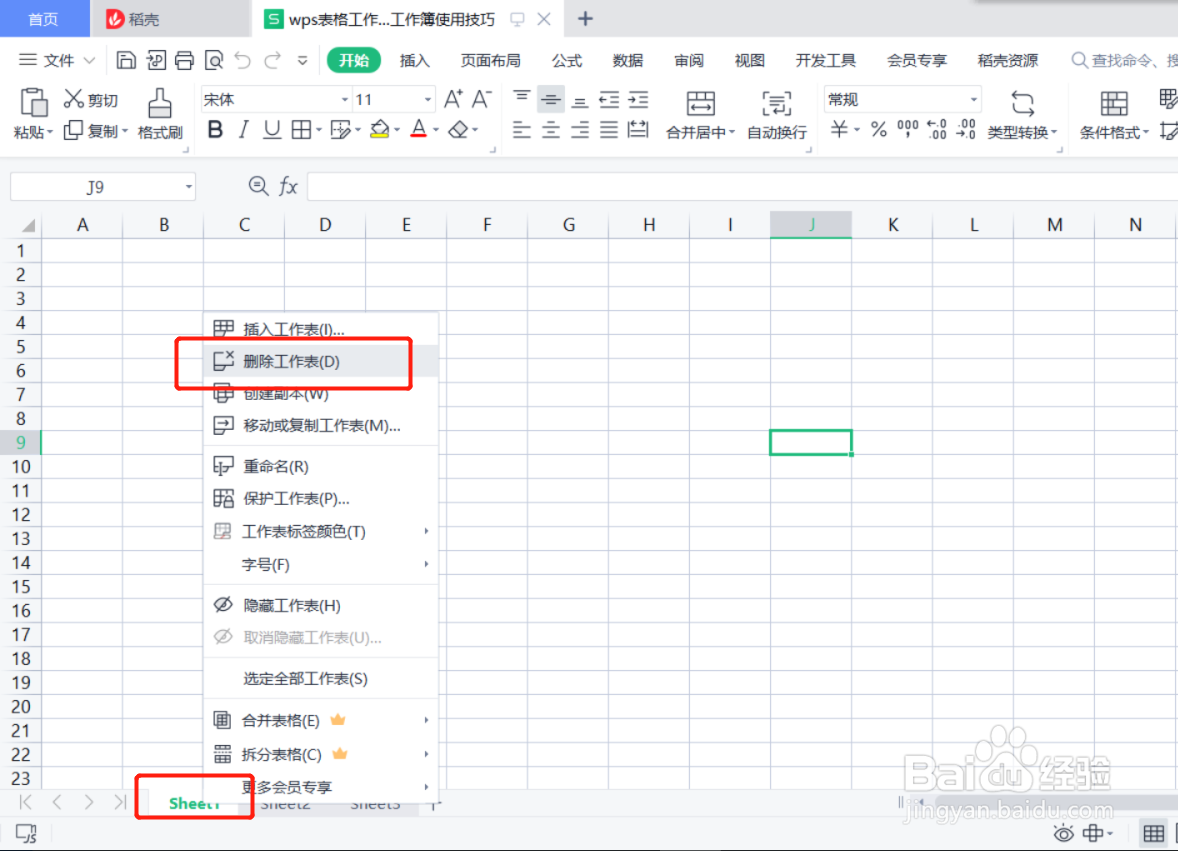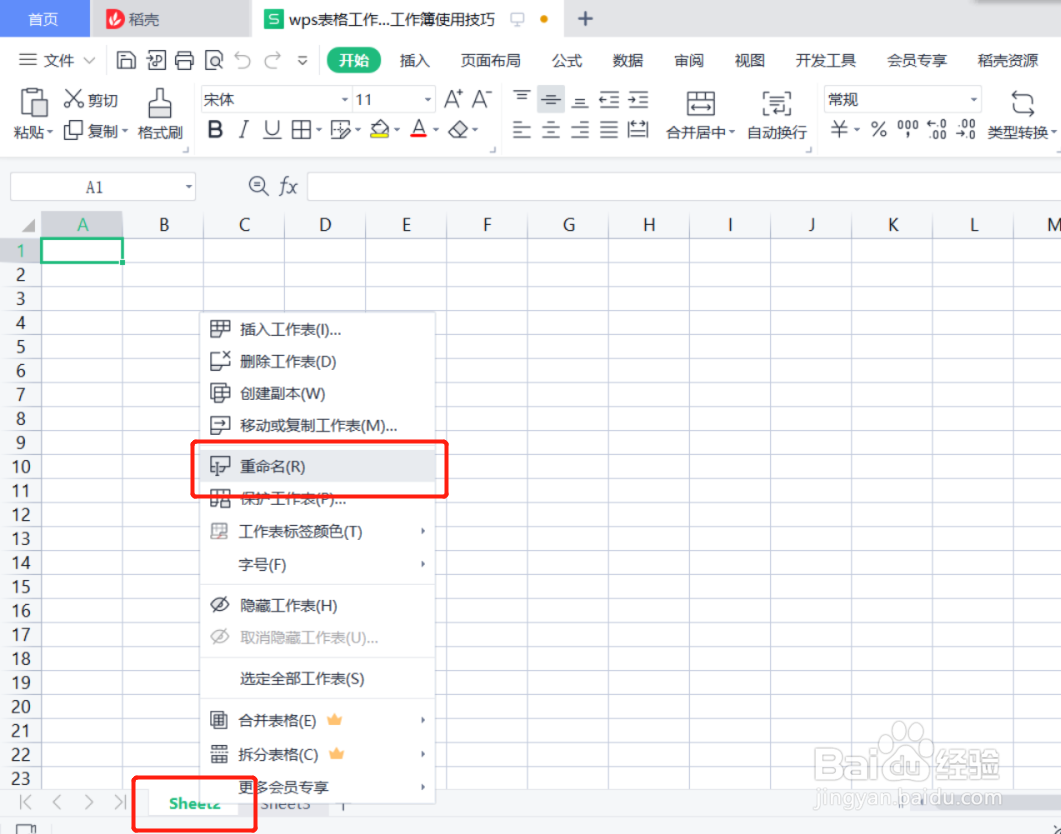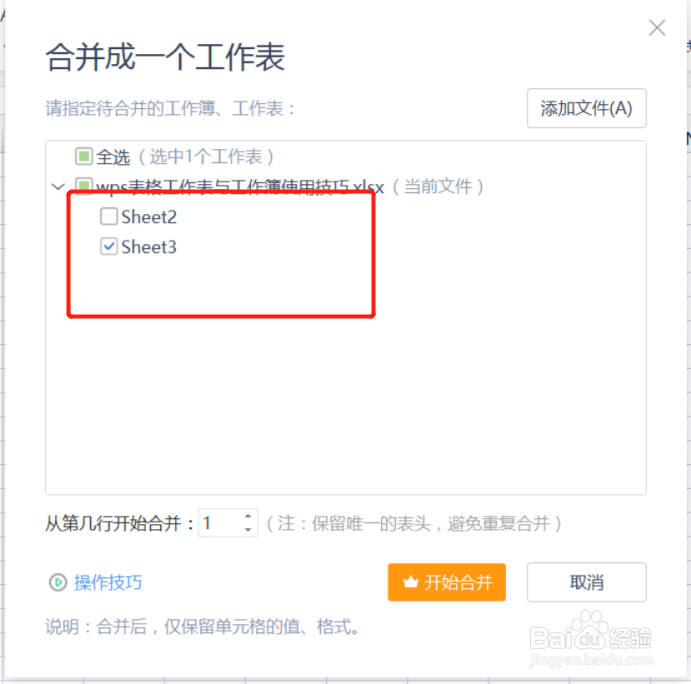wps表格工作表与工作簿
1、打开WPS,依次点击“新建”-“新建表格”-“新建空白表格”创建一个空白表格;
2、创建完成进入表格主界面,Sheet1、Sheet2、Sheet3是工作表,这3个工作表共同组成了一个工作簿;
3、【插入工作表】在任意工作表上点击鼠标右键,点击“插入工作表”或者点击“+”都可以插入一个新的工作表;
4、【删除工作表】在任意工作表上点击鼠标右键,点击“删除工作表”即可删除当前工作表;
5、【重命名工作表】在任意工作表上点击鼠标右键,点击“重命名”即可为当前工作表重命名。
6、【合并工作表】在任意工作表上点击鼠标右键,点击“合并表格”选择需要合并的表格,点击“确定”即可合并。
声明:本网站引用、摘录或转载内容仅供网站访问者交流或参考,不代表本站立场,如存在版权或非法内容,请联系站长删除,联系邮箱:site.kefu@qq.com。
阅读量:60
阅读量:28
阅读量:33
阅读量:46
阅读量:67